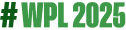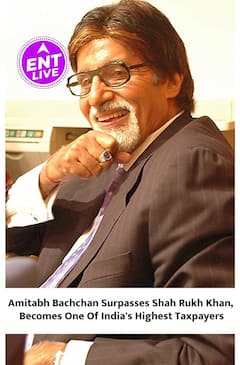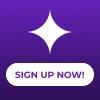Google Search Tips: गूगल पर सर्च को आसान बनाने के लिए अपनाएं ये 4 टिप्स, जानिए क्या हैं
Google Search: यहां हमने कुछ तरीके लिस्ट किए हैं जो आपको गूगल पर कुछ भी सर्च करने में हेल्प करेंगे. यह आपकी सर्च एफिशिएंसी को बढ़ाएगा.
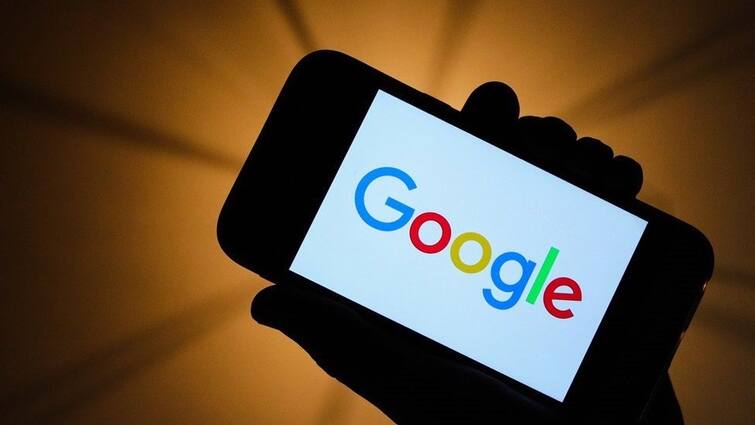
Google Searc Tricks: अपने गूगल सर्च को ज्यादा सफल और सुविधाजनक तरीके से करने के लिए कुछ सरल और आसान स्टेप को जानना चाहते हैं? बस हमारी गूगल गाइड पढ़ें. हममें से लगभग सभी लोग रोजाना अलग अलग काम के लिए Google सर्च का उपयोग करते हैं. स्टूडेंट्स से लेकर प्रोफेशनल तक हर कोई Google सर्च का उपयोग कई कारणों से करता है, चाहे वह एंटरटेनमेंट, एजुकेशन या किसी अन्य डेटा की तलाश में हो. हालांकि, कई लोगों को उपयुक्त सर्च रिजल्ट प्राप्त करने में दिक्कत का सामना करना पड़ता है. इसलिए यहां हमने कुछ तरीके लिस्ट किए हैं जो आपको गूगल पर कुछ भी सर्च करने में हेल्प करेंगे. यह आपकी सर्च एफिशिएंसी को बढ़ाएगा. ज्यादा सफल और सुविधाजनक तरीके से एक कुशल Google सर्च के लिए इन सरल और आसान तरकीबों को देखें?
डबल कोट का इस्तेमाल करें
यदि आप एक स्पेसिफिक पैरा की सर्च करना चाहते हैं तो "" (डबल कोट) का उपयोग करने से आपको मदद मिलेगी. Google केवल डबल कोट वाक्यों को शब्दों के समान क्रम के साथ लिस्ट करता है. यदि आप हायपर स्पेसिफिक सर्च रिजल्ट चाहते हैं और संबंधित सर्च रिजल्ट नहीं दिखाना चाहते हैं तो यह फीचर बहुत अच्छा काम करेगा.
एस्टरिस्क का प्रयोग करें (Use Asterisks)
* (एस्टरिस्क) का प्रयोग अज्ञात शब्दों को खोजते समय किया जाता है. उदाहरण के लिए, आप द्वितीय विश्व युद्ध के दौरान पूर्व ब्रिटिश प्रधान मंत्री सर विंस्टन लियोनार्ड स्पेंसर-चर्चिल को सर्च के लिए सर्च बार में "विंस्टन * चर्चिल" लिख सकते हैं.
आवाज से सर्च करें
यदि आप Google सर्च में टाइप करते-करते थक गए हैं, तो आप Google वॉयस सर्च का उपयोग कर सकते हैं. यदि आप क्रोम ब्राउजर पर ब्राउज कर रहे हैं या एंड्रॉयड या आईओएस पर Google एप्लिकेशन का उपयोग कर रहे हैं, तो बस ऊपर राइट कॉर्नर में मौजूद माइक्रोफोन आइकन पर क्लिक करें और जो कुछ भी आप सर्चना चाहते हैं उसे कहें. आपसे इनपुट प्राप्त करने के बाद सर्च रिजल्ट आ जाएंगे.
समर्पित सर्च टैब का उपयोग करें (Use Dedicated Search Tab)
Google सर्च पेज में एक डेडिकेटिड सर्च टैब है जो यूजर को अपनी सर्च कैटेगरी स्पेसिफाई करने की इजाजत देता है. उदाहरण के लिए, यदि आप एक फोटो देखना चाहते हैं तो फोटो सर्च टैब पर क्लिक करें या यदि आप न्यूज ब्राउज करना चाहते हैं तो न्यूज टैब पर क्लिक करें. वीडियो, शॉपिंग आदि पर भी यही लागू होता है.
यह भी पढ़ें: Jiobook Features: स्मार्टफोन के बाद अब Jio लैपटॉप सेगमेंट में करेगा धमाका, कई फीचर्स के साथ जल्द लॉन्च होगा Jiobook
ट्रेंडिंग न्यूज
टॉप हेडलाइंस